| Herramientas > Deformar > Licuar |
 | Licuar |
| La herramienta Licuar le permite empujar, tirar, desinflar, inflar e rotar cualquier área de la imagen. Las distorsiones creadas pueden ser sutiles o drásticas, lo que convierte al comando Licuar en una potente herramienta para retocar imágenes y para crear efectos artísticos. |
|
| 1. | Elija una de las siguientes opciones: |
|
 | | Elegir Herramientas > Deformar > Licuar en el menú |
 | | | Pinche en el botón Licuar |  | |
|
|
| 2. | Utilice las opciones siguientes: |
 |
|
Modo de deformación
|
 |
|
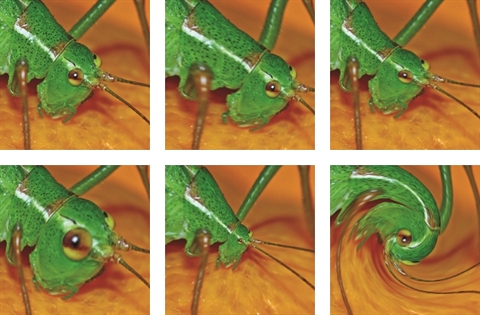 |
|
 |
Esta opción le permite elegir el modo de deformación. Esta herramienta tiene cinco modos de operación: Mover, Desplazar a la izquierda, Expandir, Contraer y Rotar. Sólo uno de estos modos puede estar activo al mismo tiempo. Los parámetros restantes controlan el efecto producido por el modo de deformación activado.
Mover: estira, desplaza y mueve un área de la imagen.
Desplazar a la Izquierda: Desplaza un área de la imagen hacia la izquierda moviendo el cursor del ratón hacia abajo. Para desplazar un área de la imagen a la derecha, mueva el cursor del ratón hacia arriba. Para mover la imagen hacia arriba o hacia abajo, mueva el ratón hacia la izquierda o hacia la derecha, respectivamente.
Expandir: le permite 'inflar' el área de la imagen.
Contraer le permite encoger el área de una imagen.
Rotar Rota el área de la imagen. Pulse el botón derecho del ratón para rotar un área en sentido horario. Pulse el botón izquierdo para rotar el área de la imagen en el sentido anti-horario.
|
 |
 |
|
Dureza
|
 |
| Esta opción le permite especificar la fuerza de la herramienta.
|
 |
 |
|
Tamaño
|
 |
| Establece el tamaño del pincel en píxeles.
|
 |
|
|
|